構成を管理 アレンジャートラック Cubase 使い方
楽曲構成を簡単に比較できるアレンジャートラック
音楽制作で重要な項目が「楽曲の構成」です。
出来る限り、スムーズでコンセプトが伝わりやすい構成を考える必要があります。
これらを模索している段階では、とにかく聴いて判断したい。
という方も多いかと思います。それが当然です。
その組み替えシミュレートを圧倒的に便利にしてくれる機能。
それが「アレンジャートラック」です。
アレンジャートラックを使用する
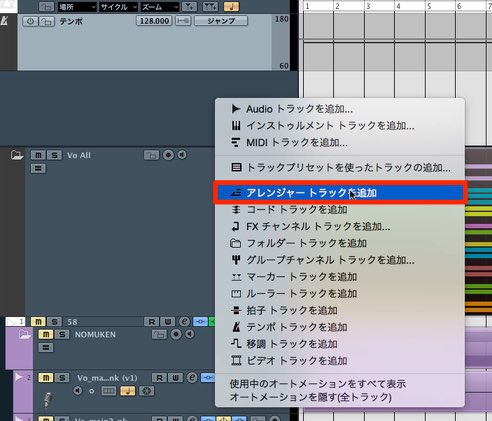
まずは「アレンジャートラック」を追加します。
通常のトラックと追加方法は同様となります。

「アレンジャートラック」のタイムラインを「ペンツール」でクリックすることで、
イベントが作成されます。
これを構成に合わせて配置していきます。

名前をつけた方がわかりやすいかと思います。
イベントを選択し、赤囲み部分よりリネームを行えます。

イベント同士の長さを整え、リネームしたものが上記です。
これで設定が完了です。
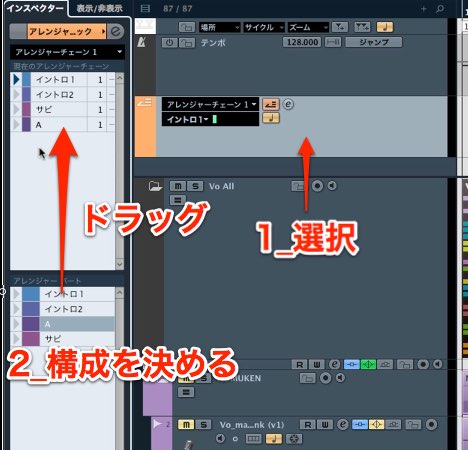
アレンジャートラックを選択し、インスペクタを確認します。
設定した構成が並んでいます。
試したい構成になるようにドラッグして並び替えていきます。
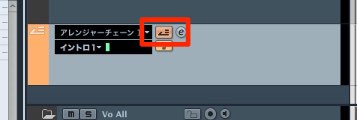
アレンジャートラックの電源を入れ再生を行うと、
指定した構成で演奏されていきます。
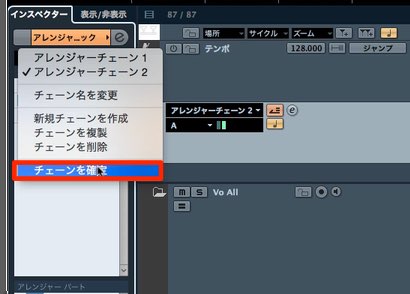
気に入った構成が出来た後は、それを確定させることで、
タイムラインに反映されます。
このような記事も読まれています
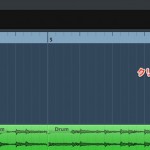
トラックスプリット機能
特定のトラックを常に表示させておくことができる機能です。耳コピ、リファレンストラックなどアイディア次第で様々な使用用途があります。

カラー機能で楽曲を奇麗にまとめる
多くのトラック、テイク、イベントを扱う場合に、この色づけを行うことで、効率的に作業を進めることができます。
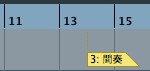
マーカーを使用し作業を効率化する
マーカー登録を行う事で、「マーカーポジションから瞬時に再生する」「編集箇所を特定しやすい」など作業が行いやすくなります。
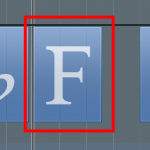
Cubase 7_コードアシスタント機能
コード進行を記録していくと、自動的に次のコードを提示してくれるという機能です。コード進行を把握するマーカーとしても使用することが可能です。















